WIN7 IE浏览器
停用IE浏览器(非完全卸载)
1找到 开始菜单 —然后找到 控制面板 ,打开,
2 打开 控制面板 菜单,找到“ 程序 ”,
3点击“ 卸载程序 ”— 打开或关闭windows功能 ,找到 Internet explore9
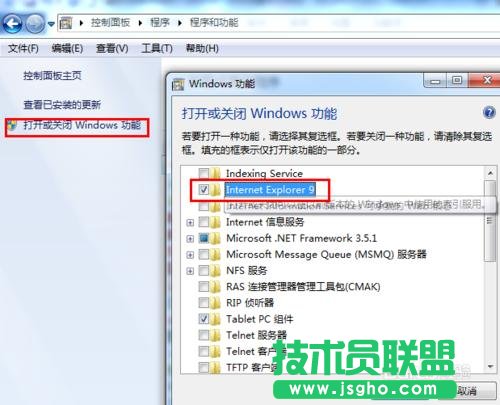
4 去掉internet explorer9 浏览器前面的钩,点击 确定 即可。就关闭IE浏览器服务了
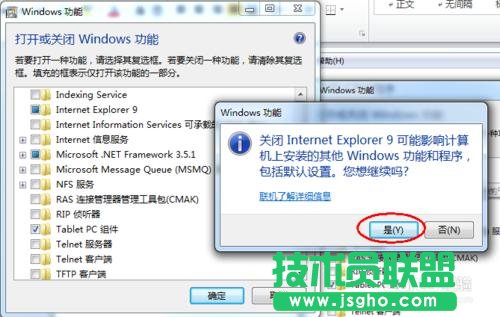
卸载IE浏览器
上述方法只是 暂时关闭IE浏览器 ,如果需要的时候,只需要再次点击安装开启即可
卸载方法很简单,操作步骤,在上述窗口找到“ 查看已经安装的程序 ” 或者在 开始 —输入a ppwiz.cpl 命令即可如下图
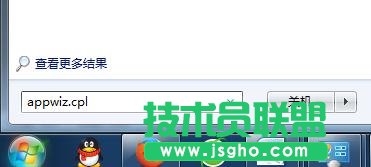
找到,windows internet explorer 程序,如果没有点击“ 查看已经安装的更新 ‘如下图
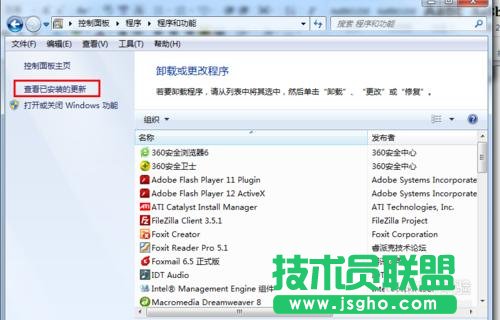
找到跟IE相关的安装包, windows internet iexplorer 程序如下图
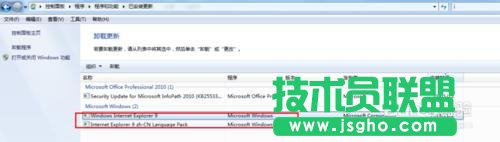
右键选择”卸载”,然后点击确定即可进行卸载。 如下图
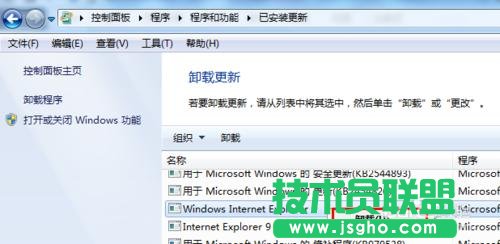
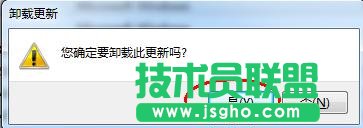
注意事项
1. 在卸载IE浏览器之前,请先确保服务器上还有其他非IE内核的浏览器(如火狐,谷歌) 避免由于卸载浏览器之后导致不能上网
2有的网站必须在IE内核的浏览器下面才能加载,建议保留IE浏览器。可以设置自己喜欢的浏览器为默认的浏览器即可